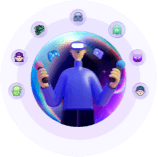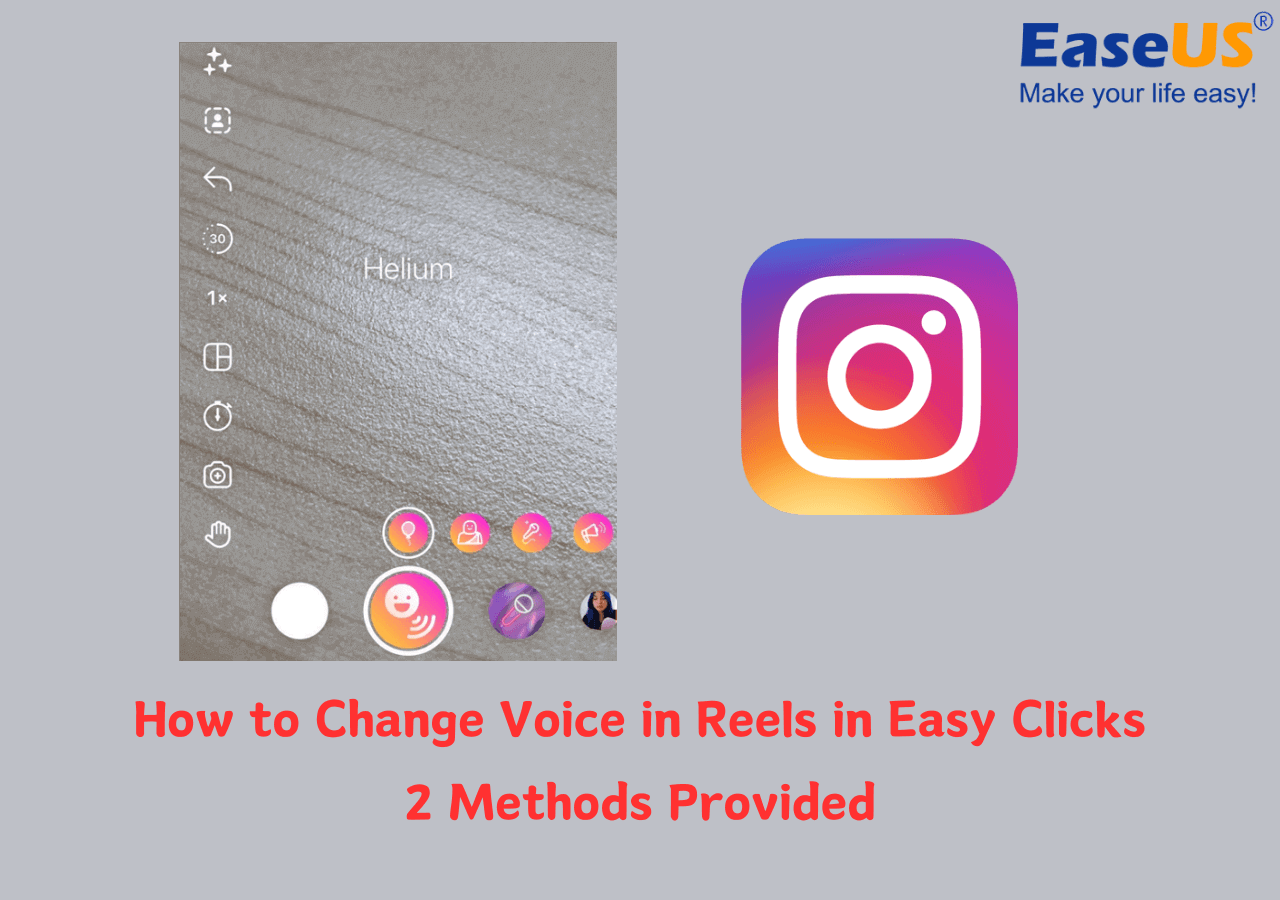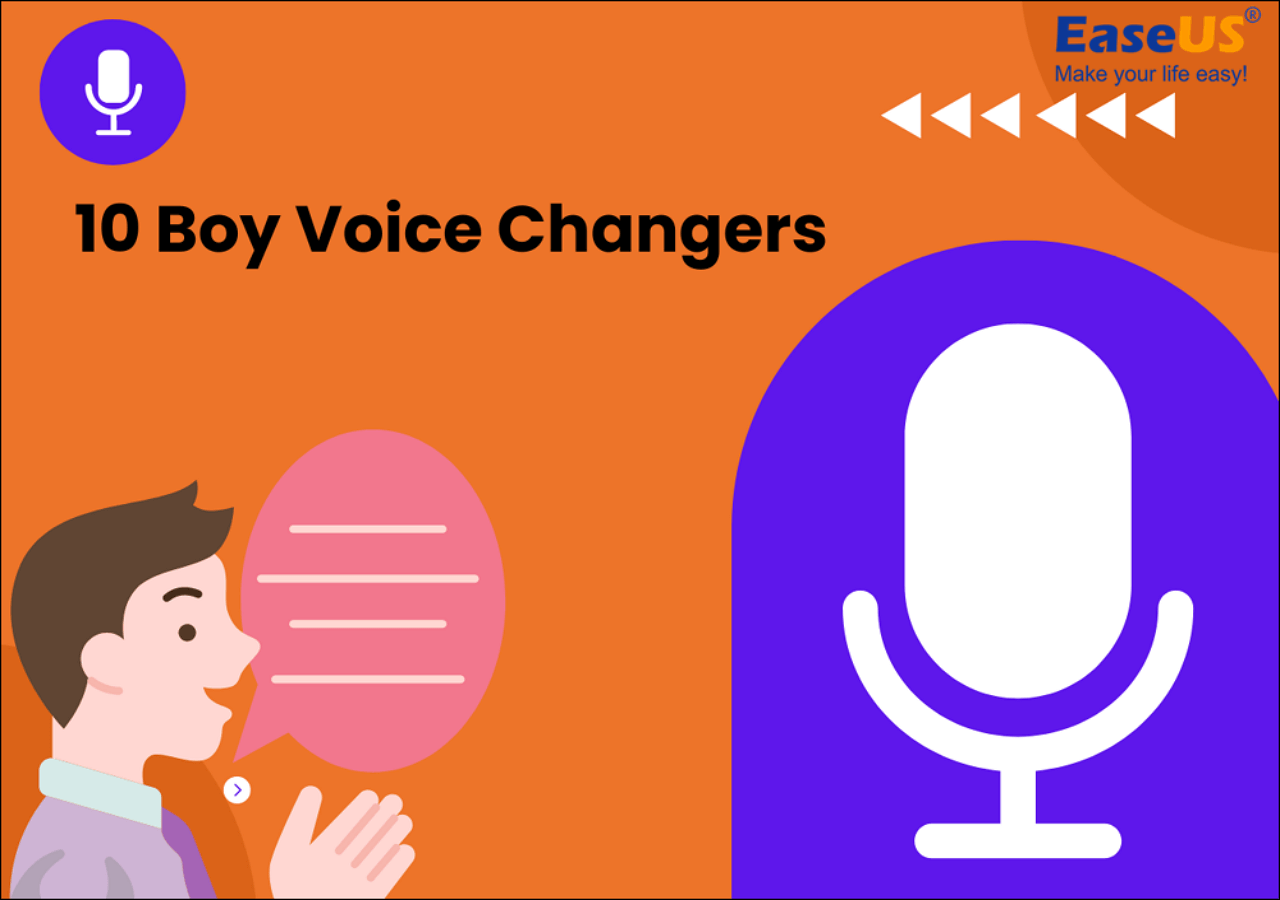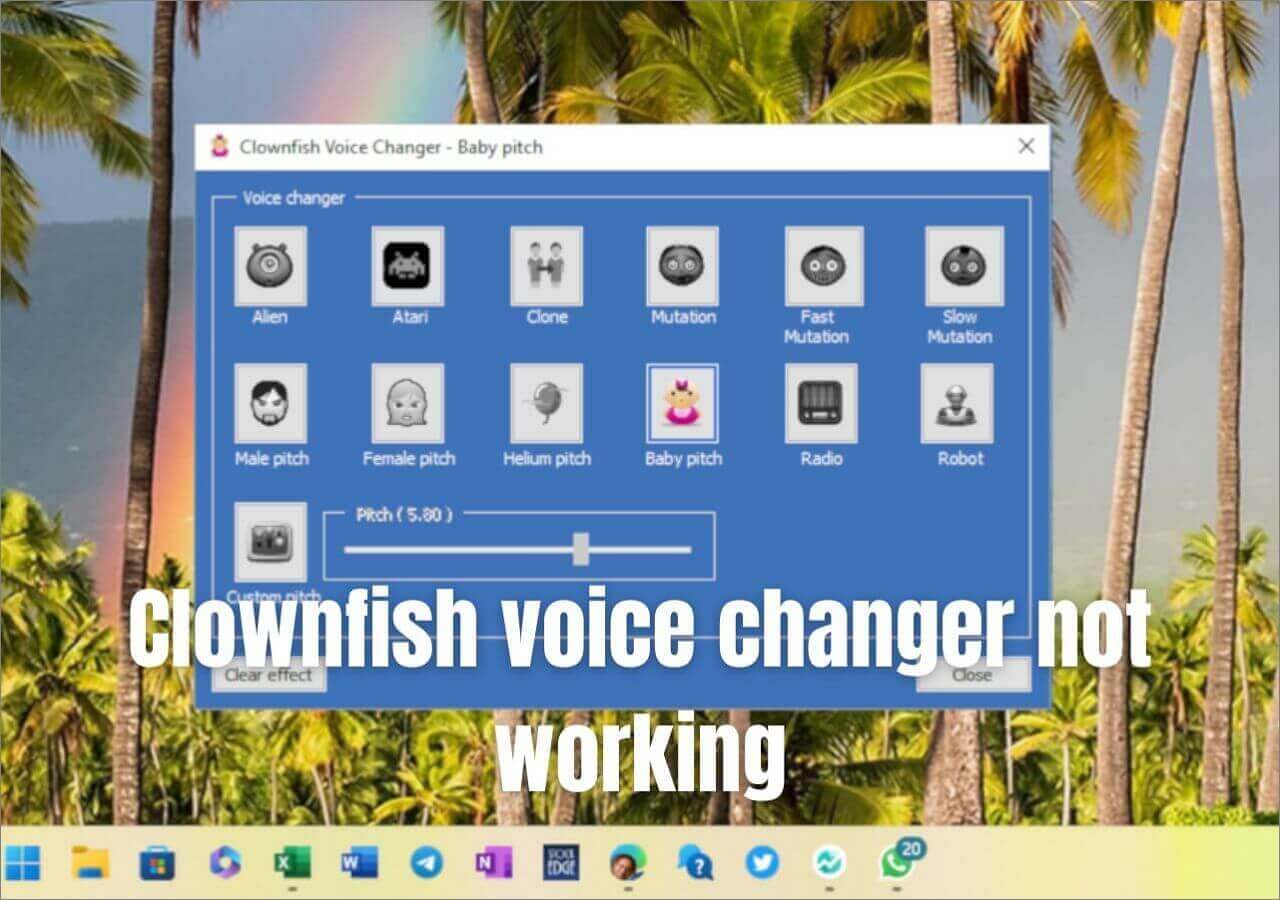-
![]()
Agnes
Agnes已經在EaseUS工作超過4年,有著豐富的技術文章寫作經驗。目前,寫過很多關於資料救援、硬碟分割管理或備份還原相關文章,希望能幫助用戶解決困難。…Read full bio -
![]()
Gina
謝謝閱讀我的文章。希望我的文章能夠幫你輕鬆有效地解決問題。…Read full bio -
![]()
Harrison
希望以簡單易懂的文筆,帶給讀者輕鬆好讀的科技文章~…Read full bio -
![]()
Ken
網路上的科技文章琳瑯滿目, 希望在您閱讀我的文章後可以幫助到您…Read full bio
文章目錄
0瀏覽量 |
0分鐘閱讀
快速回答
🗣 若要使用 W-Okada 變聲器,請調整聲音參數和設置,以測試聲音的完整性和自訂性。新增副檔名為 .pth 的 RVC 文件,即可建立自訂聲音並進行合併。
語音轉換技術正處於巔峰時期,人們將變聲器整合到直播、遊戲和其他活動中,以增加樂趣並提高效率。這些工具現在可以即時準確地呈現任何語音,以滿足線上內容和應用程式的需求。
在本部分中,我們將研究 W-Okada 語音轉換器,了解其設定、安裝、使用方法以及免費替代方案,以滿足您的高品質語音轉換需求。
什麼是 W-Osaka/W-Okada 變聲器
這款變聲器以開發者的名字(渡邊岡田)和他所在的城市-日本大阪命名。它是一款即時變聲器,能夠利用人工智慧的力量,將您的聲音轉換成您選擇的聲音。您可以在 Windows、Linux、Google Colab 和 Mac 平台上使用該應用程式進行遊戲、直播和日常使用。

這款變聲器完全免費,提供預先定義的聲音和自訂功能。您可以在 Windows 或 Mac 上下載工具,也可以使用 Docker 或 Anaconda 建置環境。要將其連接到遊戲和直播,您可以使用 UI 整合到娛樂系統中。
該應用程式在伺服器用戶端設定中運行,透過在單獨的電腦上運行 MMVC伺服器來實現負載分配,從而減少遊戲評論期間的資源佔用。它相容於 Windows、Mac(包括 Apple Silicon M1)、Linux 和 Google Colaboratory,並且是電腦的免費語音轉換器。
📝主要特點:
- 即時工作: W-Okada 即時工作,立即改變您的聲音,並自動在語音效果之間切換。
- 人工智慧驅動:軟體利用人工智慧服務,使用 MMVC、RVC、DDSP-SVC 和 so-its-svc 等各種模型處理語音。
- 與作業系統的兼容性:您可以在各種作業系統上使用它,或簡單地使用 Docker 將其容器化。
- 語音模型: W-Okada 提供幾種預先載入的語音模型,包括男性、女性、動漫和機器人聲音。
- GPU 加速:此工具支援各種 GOU 晶片,包括 Nvidia、AMD、Intel 等,可實現準確、加速的語音轉換。
✅優點和缺點:
| ⭕優點 | ❌缺點 |
|---|---|
|
|
如何安裝和使用 W-Okada 變聲器
現在,讓我們詳細了解如何在您的電腦上安裝和使用 W-Okada 語音轉換器。稍後,我們還將了解如何在軟體上使用和新增自訂語音。
1. 安裝 W-Okada 變聲器
步驟 1.開啟W-Okada 變聲器的 GitHub 空間並向下捲動以查看變聲器的下載連結。
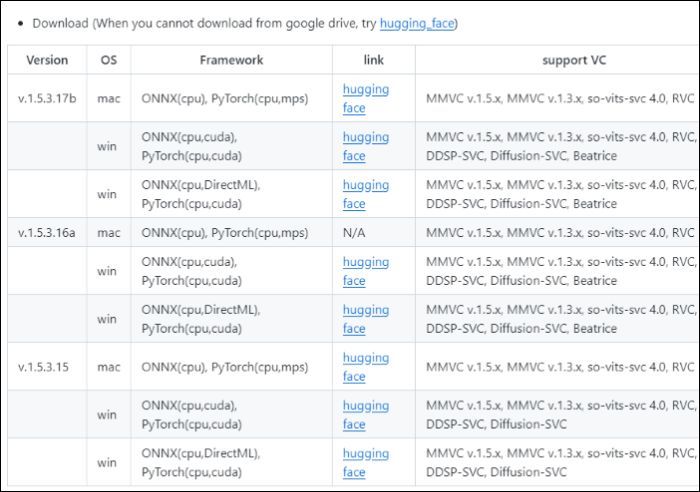
步驟2.選擇您要下載的作業系統的連結。
步驟3.您將看到各個作業系統和版本的下載連結。選擇您想要的型號,然後等待下載完成。
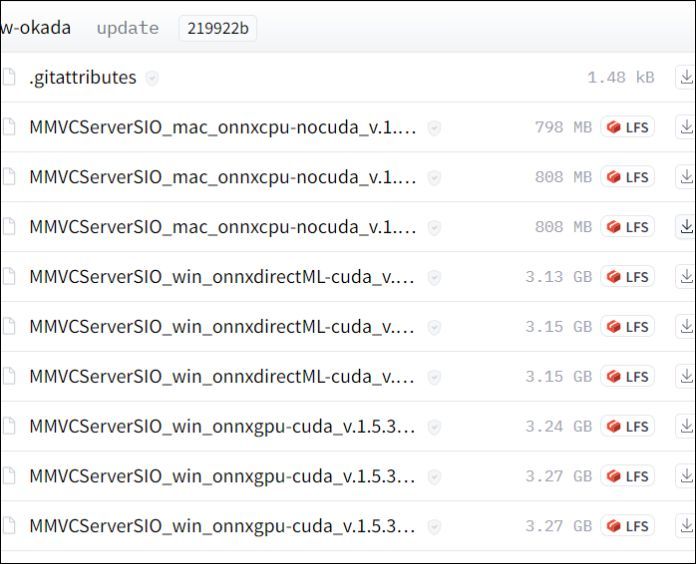
步驟4.將 Zip 檔案檔案解壓縮到您的電腦上並開啟。瀏覽文件,找到“start_http.bat”檔案,然後雙擊它。
步驟5.完成後,您將看到即時變聲器用戶端的使用者介面。即使您下載的是先前的版本,也請從介面中選擇 RVC。
傳播這個消息並告訴其他朋友有關這個令人難以置信的即時語音轉換器!
2. 如何使用 W-Okada 變聲器進行即時轉換
步驟1.在此部分,您必須選擇「設定」來決定您想要的聲音效果。設定包括增益、閾值、區塊大小、GPU等。
步驟 2.在「音訊」部分,選擇「客戶端」 ,並選擇電腦上可用的輸入和輸出裝置。對於輸出,您可以選擇第三方工具來更好地控制音訊,或製作 AI 角色語音產生器。

步驟 3.設定完成後,點擊「語音」濾鏡,然後點擊「開始」即可即時修改您的語音。當您對著麥克風說話時,您可以聽到轉換後的聲音。在這裡,您可以找到其他聲音參數來微調音訊。
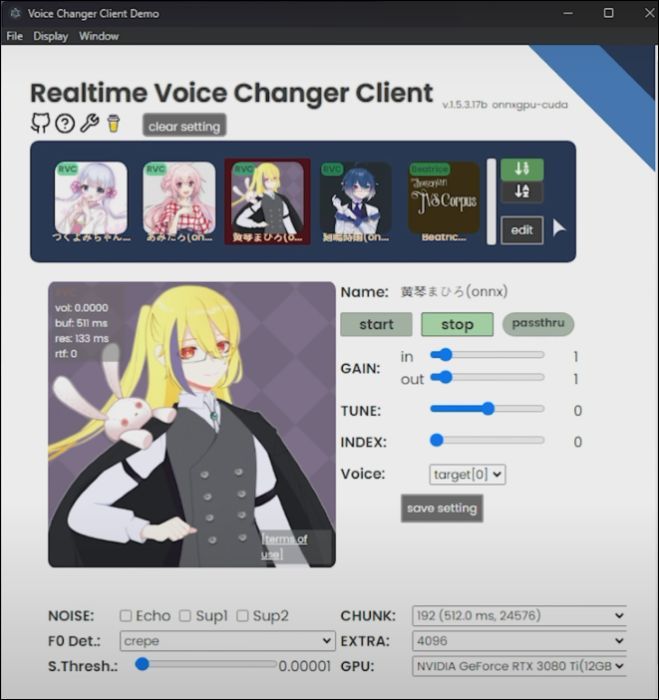
將 RVC 模型加入 W-Okada 語音轉換器
步驟 4.您可以訓練模型來偵測語音並將其新增至清單中,但更好的選擇是提供給現有的 RVC 模型。
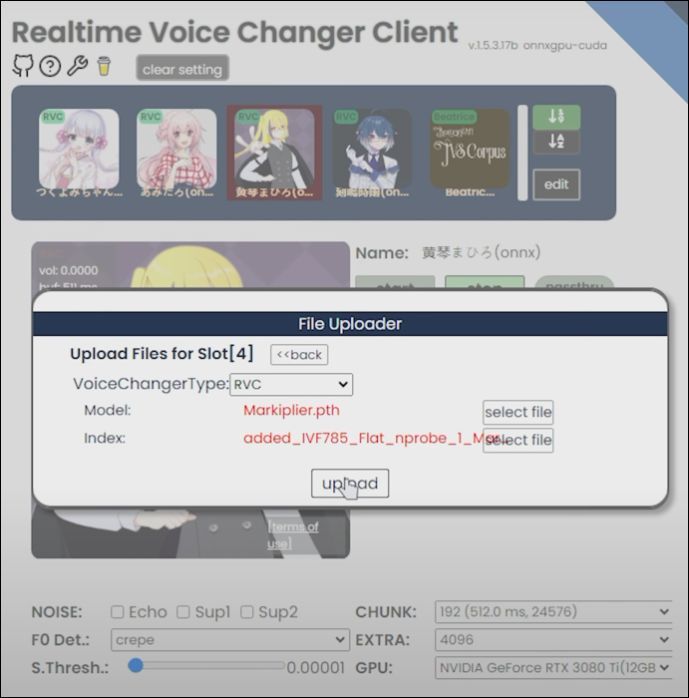
步驟 5:找到 RVC 模型檔案線上(副檔名為 .pth,包含索引檔案),並將其上傳到應用。此外,您還可以使用「合併實驗室」功能合併兩個語音模型,創建類似Taylor Swift AI 語音的獨特聲音。

如果逐步指南讓您感到不知所措,您可以向下移動以找到 W-Okada 語音轉換器的更簡單的替代方案,或者透過此 W-Okada 語音轉換器影片教學進行安裝和使用▶️。

W-Okada 語音轉換器的最佳免費替代品
W-Okada 變聲器功能強大,但設定和某些功能的使用略顯複雜。但如果你能擁有一款功能更強大、能夠直接與數百款應用程式整合的變聲器,那會怎麼樣呢?這裡有 W-Osaka 變聲器的替代方案。
EaseUS語音波
EaseUS變聲器是一款 AI 驅動的變聲器,可即時渲染聲音。它提供 100 多種聲音和 300 多種音效,可打造逼真的聲音和環境。您可以在遊戲和直播中使用它們,也可以為影片製作背景音樂。

一款工具足以滿足您的工作和娛樂需求。您可以輕鬆地將該應用程式與各種工具集成,例如 Fortnite、Twitch、Discord、Zoom、遊戲以及許多其他應用程式。
📝主要特點:
- 使用 100 多種聲音和 300 多種音效即時變更您的聲音。
- 將該應用程式與超過 250 個遊戲等應用程式整合。
- 使用您的聲音或合併各種聲音來製作自訂語音過濾器。
- 減少 MP3 中的雜訊和匯出檔案。
立即下載 VoiceWave,讓您的串流媒體和影片更加有趣。 :
最後的話
W-Okada 變聲器非常適合用來玩語音,並將其融入應用中。這款應用程式提供了靈活性和功能,讓你能夠立即在人群中脫穎而出。但它的設定和使用起來比較複雜,尤其對於初學者而言。
如果您想探索更簡單的替代方案, EaseUSVoiceWave可以幫助您獲得相同甚至更大的優勢。立即試用這款工具,並為自己配備各種語音和音效。
W-Okada 語音轉換器常見問題解答
以下是一些關於 W-Okada 變聲器的常見問題。如果您也有類似的疑問,希望這些內容能對您有所幫助。
1. HitPaw 變聲器免費嗎?
HitPaw 變聲器部分免費,這意味著您可以透過免費版本獲得高級版本的所有功能,但只能使用有限的功能。
2.MagicMic 變聲器免費嗎?
MagicMic 變聲器有免費版和付費版。免費版提供一組特定的聲音,並有時間限制,但您必須購買付費版才能使用所有功能和特效。
3. 最好的AI變聲器是什麼?
EaseUSVoiceWave 是目前最棒的 AI 變聲器,其進階功能比同類競品更豐富。您可以創建自訂聲音,並將其與海量的聲音和音效融合,打造獨特的聲音。
4.MagicMic 好用嗎?
MagicMic 是一款功能強大的變聲器,在各大熱門網站上都獲得了極高的評價。試用版功能非常有限,無法全面展現該工具的各項功能。